Πώς να βρείτε πού χρησιμοποιείται μια συγκεκριμένη ονομαστική περιοχή στο Excel;
Αφού δημιουργήσετε μια ονομαστική περιοχή, μπορείτε να χρησιμοποιήσετε αυτήν την ονομαστική περιοχή σε πολλά κελιά και τύπους. Αλλά πώς να μάθετε αυτά τα κελιά και τους τύπους στο τρέχον βιβλίο εργασίας; Αυτό το άρθρο εισάγει τρεις δύσκολους τρόπους για να το λύσει εύκολα.
Βρείτε πού χρησιμοποιείται μια συγκεκριμένη περιοχή με τη λειτουργία Εύρεση και αντικατάστασης
Βρείτε πού χρησιμοποιείται ένα συγκεκριμένο εύρος με το VBA
Βρείτε πού χρησιμοποιείται ένα συγκεκριμένο εύρος με το Kutools για Excel
 Βρείτε πού χρησιμοποιείται μια συγκεκριμένη περιοχή με τη λειτουργία Εύρεση και αντικατάστασης
Βρείτε πού χρησιμοποιείται μια συγκεκριμένη περιοχή με τη λειτουργία Εύρεση και αντικατάστασης
Μπορούμε να εφαρμόσουμε εύκολα τα Excel Εύρεση και αντικατάσταση λειτουργία για να μάθετε όλα τα κελιά που εφαρμόζουν το συγκεκριμένο εύρος ονομασίας Κάντε τα εξής:
1. Πάτα το Ctrl + F ταυτόχρονα για να ανοίξετε το παράθυρο διαλόγου Εύρεση και αντικατάσταση.
Note: Μπορείτε επίσης να ανοίξετε αυτό το παράθυρο διαλόγου Εύρεση και αντικατάσταση κάνοντας κλικ στο Αρχική > Εύρεση & Επιλογή > Εύρεση .
2. Στο παράθυρο διαλόγου "Εύρεση και αντικατάσταση", κάντε το ακόλουθο στιγμιότυπο οθόνης που εμφανίζεται:
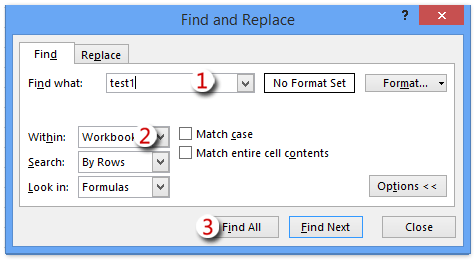
(1) Πληκτρολογήστε το όνομα ενός συγκεκριμένου εύρους στο βρείτε αυτό κουτί;
(2) Επιλέξτε Βιβλίο εργασίας από το Εντός αναπτυσσόμενη λίστα
(3) Κάντε κλικ στο Βρείτε όλα κουμπί.
Note: Εάν η αναπτυσσόμενη λίστα Εντός είναι αόρατη, κάντε κλικ στο Επιλογές για να επεκτείνετε τις επιλογές αναζήτησης.
Τώρα θα δείτε ότι όλα τα κελιά που περιέχουν το όνομα της καθορισμένης ονομαστικής περιοχής βρίσκονται στο κάτω μέρος του πλαισίου διαλόγου Εύρεση και αντικατάσταση. Δείτε το στιγμιότυπο οθόνης:

Note: Η μέθοδος Find and Replace όχι μόνο ανακαλύπτει όλα τα κελιά που χρησιμοποιούν αυτό το συγκεκριμένο εύρος, αλλά επίσης ανακαλύπτει όλα τα κελιά που καλύπτουν αυτό το εύρος.
 Βρείτε πού χρησιμοποιείται ένα συγκεκριμένο εύρος με το VBA
Βρείτε πού χρησιμοποιείται ένα συγκεκριμένο εύρος με το VBA
Αυτή η μέθοδος θα εισαγάγει μια μακροεντολή VBA για να μάθετε όλα τα κελιά που χρησιμοποιούν το συγκεκριμένο εύρος ονομασίας στο Excel. Κάντε τα εξής:
1. Πάτα το άλλος + F11 ταυτόχρονα για να ανοίξετε το παράθυρο της Microsoft Visual Basic for Applications.
2. Κάντε κλικ στο κουμπί Κύριο θέμα > Μονάδα μέτρησηςκαι αντιγράψτε και επικολλήστε τον ακόλουθο κώδικα στο παράθυρο Module που ανοίγει.
VBA: Βρείτε πού χρησιμοποιείται ένα συγκεκριμένο όνομα
Sub Find_namedrange_place()
Dim xRg As Range
Dim xCell As Range
Dim xSht As Worksheet
Dim xFoundAt As String
Dim xAddress As String
Dim xShName As String
Dim xSearchName As String
On Error Resume Next
xShName = Application.InputBox("Please type a sheet name you will find cells in:", "Kutools for Excel", Application.ActiveSheet.Name)
Set xSht = Application.Worksheets(xShName)
Set xRg = xSht.Cells.SpecialCells(xlCellTypeFormulas)
On Error GoTo 0
If Not xRg Is Nothing Then
xSearchName = Application.InputBox("Please type the name of named range:", "Kutools for Excel")
Set xCell = xRg.Find(What:=xSearchName, LookIn:=xlFormulas, _
LookAt:=xlPart, SearchOrder:=xlByRows, SearchDirection:=xlNext, _
MatchCase:=False, SearchFormat:=False)
If Not xCell Is Nothing Then
xAddress = xCell.Address
If IsPresent(xCell.Formula, xSearchName) Then
xFoundAt = xCell.Address
End If
Do
Set xCell = xRg.FindNext(xCell)
If Not xCell Is Nothing Then
If xCell.Address = xAddress Then Exit Do
If IsPresent(xCell.Formula, xSearchName) Then
If xFoundAt = "" Then
xFoundAt = xCell.Address
Else
xFoundAt = xFoundAt & ", " & xCell.Address
End If
End If
Else
Exit Do
End If
Loop
End If
If xFoundAt = "" Then
MsgBox "The Named Range was not found", , "Kutools for Excel"
Else
MsgBox "The Named Range has been found these locations: " & xFoundAt, , "Kutools for Excel"
End If
On Error Resume Next
xSht.Range(xFoundAt).Select
End If
End Sub
Private Function IsPresent(sFormula As String, sName As String) As Boolean
Dim xPos1 As Long
Dim xPos2 As Long
Dim xLen As Long
Dim I As Long
xLen = Len(sFormula)
xPos2 = 1
Do
xPos1 = InStr(xPos2, sFormula, sName) - 1
If xPos1 < 1 Then Exit Do
IsPresent = IsVaildChar(sFormula, xPos1)
xPos2 = xPos1 + Len(sName) + 1
If IsPresent Then
If xPos2 <= xLen Then
IsPresent = IsVaildChar(sFormula, xPos2)
End If
End If
Loop
End Function
Private Function IsVaildChar(sFormula As String, Pos As Long) As Boolean
Dim I As Long
IsVaildChar = True
For I = 65 To 90
If UCase(Mid(sFormula, Pos, 1)) = Chr(I) Then
IsVaildChar = False
Exit For
End If
Next I
If IsVaildChar = True Then
If UCase(Mid(sFormula, Pos, 1)) = Chr(34) Then
IsVaildChar = False
End If
End If
If IsVaildChar = True Then
If UCase(Mid(sFormula, Pos, 1)) = Chr(95) Then
IsVaildChar = False
End If
End If
End Function4. Τώρα στο παράθυρο διαλόγου Kutools for Excel κατά το πρώτο άνοιγμα, πληκτρολογήστε το όνομα του φύλλου εργασίας και κάντε κλικ στο OK κουμπί; και στη συνέχεια στο δεύτερο παράθυρο διαλόγου ανοίγματος παρακαλώ πληκτρολογήστε το όνομα συγκεκριμένης ονομαστικής περιοχής και κάντε κλικ στο OK κουμπί. Δείτε στιγμιότυπα οθόνης:
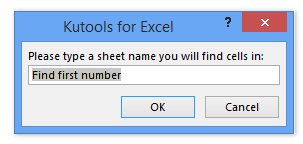
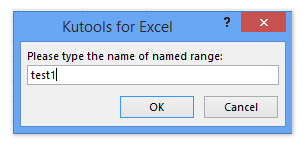
5. Τώρα βγαίνει το τρίτο παράθυρο διαλόγου Kutools για Excel και παραθέτει κελιά χρησιμοποιώντας το συγκεκριμένο όνομα εύρους, όπως φαίνεται στο παρακάτω στιγμιότυπο οθόνης.

Αφού κάνετε κλικ στο OK κουμπί για να κλείσετε αυτό το παράθυρο διαλόγου, αυτά τα κελιά που βρέθηκαν επιλέγονται ταυτόχρονα στο καθορισμένο φύλλο εργασίας.
Note: Αυτό το VBA μπορεί να αναζητήσει κελιά μόνο χρησιμοποιώντας το συγκεκριμένο εύρος ονομάτων σε ένα φύλλο εργασίας κάθε φορά.
 Βρείτε πού χρησιμοποιείται ένα συγκεκριμένο εύρος με το Kutools για Excel
Βρείτε πού χρησιμοποιείται ένα συγκεκριμένο εύρος με το Kutools για Excel
Εφόσον έχετε εγκαταστήσει το Kutools για Excel, είναι Αντικαταστήστε τα ονόματα εύρους Το βοηθητικό πρόγραμμα μπορεί να σας βοηθήσει να βρείτε και να απαριθμήσετε όλα τα κελιά και τους τύπους που χρησιμοποιούν τη συγκεκριμένη ονομαστική περιοχή στο Excel.
Kutools για Excel - Συσκευασμένο με πάνω από 300 βασικά εργαλεία για το Excel. Απολαύστε μια ΔΩΡΕΑΝ δοκιμή 30 ημερών με πλήρεις δυνατότητες χωρίς να απαιτείται πιστωτική κάρτα! Κατέβασε τώρα!
1. Κάντε κλικ στο κουμπί Kutools > Περισσότερες > Αντικαταστήστε τα ονόματα εύρους για να ανοίξετε το πλαίσιο διαλόγου Replace Range Names.

2. Στο παράθυρο διαλόγου "Αντικατάσταση ονομάτων εύρους", μεταβείτε στο Όνομα και κάντε κλικ στο Όνομα βάσης αναπτυσσόμενη λίστα και επιλέξτε τη συγκεκριμένη ονομαστική περιοχή από αυτήν όπως φαίνεται στο παρακάτω στιγμιότυπο οθόνης:

Τώρα όλα τα κελιά και οι αντίστοιχοι τύποι που χρησιμοποιούν τη συγκεκριμένη ονομαστική περιοχή παρατίθενται στο πλαίσιο διαλόγου ταυτόχρονα.
3. Κλείστε το πλαίσιο διαλόγου Αντικατάσταση ονομάτων εύρους.
Kutools για Excel - Supercharge Excel με πάνω από 300 βασικά εργαλεία. Απολαύστε μια ΔΩΡΕΑΝ δοκιμή 30 ημερών με πλήρεις δυνατότητες χωρίς να απαιτείται πιστωτική κάρτα! Παρ'το Τώρα
Επίδειξη: βρείτε πού χρησιμοποιείται ένα συγκεκριμένο εύρος με όνομα στο Excel
Τα καλύτερα εργαλεία παραγωγικότητας γραφείου
Αυξήστε τις δεξιότητές σας στο Excel με τα Kutools για Excel και απολαύστε την αποτελεσματικότητα όπως ποτέ πριν. Το Kutools για Excel προσφέρει πάνω από 300 προηγμένες δυνατότητες για την ενίσχυση της παραγωγικότητας και την εξοικονόμηση χρόνου. Κάντε κλικ εδώ για να αποκτήσετε τη δυνατότητα που χρειάζεστε περισσότερο...

Το Office Tab φέρνει τη διεπαφή με καρτέλες στο Office και κάνει την εργασία σας πολύ πιο εύκολη
- Ενεργοποίηση επεξεργασίας και ανάγνωσης καρτελών σε Word, Excel, PowerPoint, Publisher, Access, Visio και Project.
- Ανοίξτε και δημιουργήστε πολλά έγγραφα σε νέες καρτέλες του ίδιου παραθύρου και όχι σε νέα παράθυρα.
- Αυξάνει την παραγωγικότητά σας κατά 50% και μειώνει εκατοντάδες κλικ του ποντικιού για εσάς κάθε μέρα!

